在win10系统使用过程当中,我们经常会遇到,安装一些软件或者打开删除某些文件时收到窗口提示权限不足的情况。这个时候就需要我们开启电脑管理员权限才能进行这些操作。但是要如何开启管理员权限呢?下面小编就给大家介绍下Win10系统如何设置管理员权限。
详细如下:
1、按“win+R”组合键打开运行,输入“gpedit.msc”按回车键。
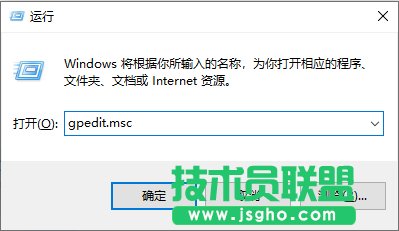
2、进入本地组策略编辑器界面,依次展开“计算机配置”——>“Windows设置”——>“安全设置”——>“本地策略”,然后双击打开“安全选项”。
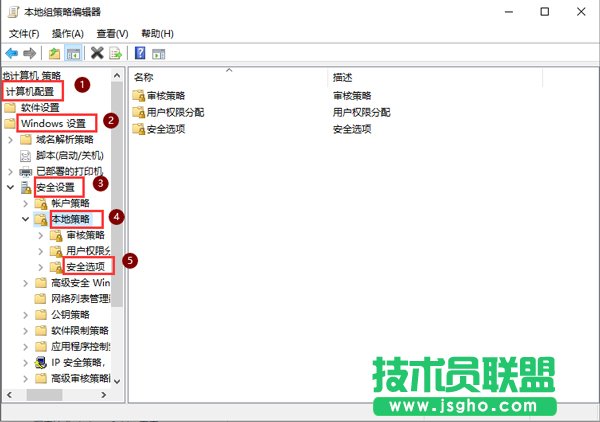
3、在界面右侧找到“帐户:管理员帐户状态”选项,并右键点击“属性”。
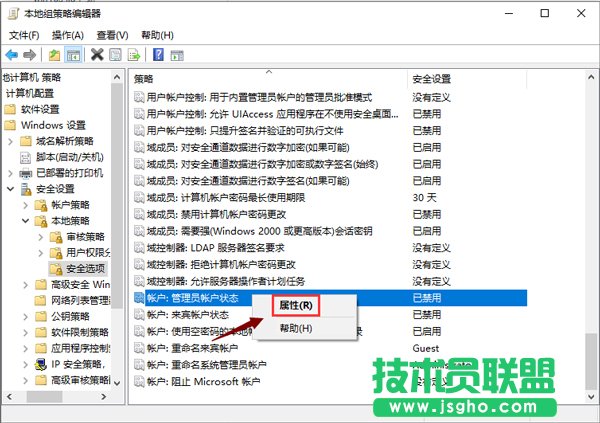
4、在弹出的窗口,点击“已启用”,然后“确定”即可。
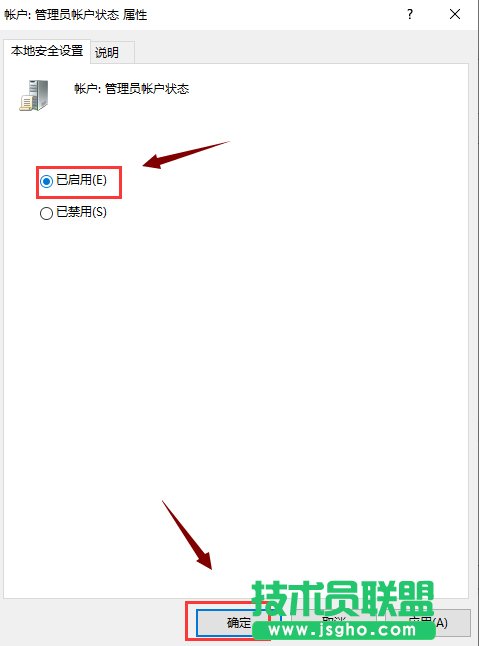
以上就是Win10系统如何设置管理员权限的具体流程,希望可以帮助到你。